Tag: Lavorare in BIM, Documentazione
La serie Automatizzare i processi Archicad giunge al termine in questa quarta parte. All'inizio, l'idea era di trasmettere gli aspetti fondamentali per automatizzare un template Archicad in un paio di appuntamenti, eppure riesco sempre a meravigliarmi di quanti siano gli aspetti da tenere in considerazione per la buona riuscita di un template BIM - dalle informazioni, alla documentazione, alla modellazione fino al controllo qualitativo.
Prima di iniziare quest’ultima parte, facciamo un breve riassunto dei capitoli precedenti:
Nella prima parte, con la creazione automatizzata dei documenti, abbiamo visto come:
- Automatizzare la creazione di Viste in base alle varie tipologie di elaborati;
- Semi-automatizzare l’impaginazione di queste Viste all’interno dei Layout;
- Impostare il Set di Pubblicazione in base alle fasi progettuali.
Nella seconda parte, con il controllo delle informazioni documentali, abbiamo visto come:
- Impostare le Info Progetto e compilare i Layout Master automaticamente;
- Utilizzare i Fogli di Lavoro per automatizzare l’aggiornamento dei Layout Master;
- Creare un Task Information Delivery Plan secondo la ISO 19650.
Nella terza parte, con la modellazione avanzata, abbiamo visto come:
- Utilizzare i Preferiti per dedicarsi alla progettazione e non alla impostazione degli elementi;
- Sfruttare un Database BIM per standardizzare ed automatizzare il know-how aziendale;
- Creare elementi dinamici tramite i Modificatori dei Profili Complessi.
Per concludere mi sembrava doveroso trattare un tema di fondamentale importanza in un processo BIM: il controllo qualitativo del modello informativo.
Quality Assurance e Quality Control
Cosa vogliono significare in un processo metodologico BIM questi due termini? Solitamente nell’approccio tradizionale, per intenderci quello tramite il sistema CAD, la verifica di conformità del progetto viene eseguita manualmente, poiché tutta la documentazione si basa su una rappresentazione bidimensionale, priva di alcun significato intrinseco se non quello che l’utente definisce come convenzione grafica.
In fondo, un setto murario può essere descritto da due linee parallele e un retino, ma questi tre elementi potrebbero avere un significato diverso per chi non è a conoscenza delle convenzioni grafiche di un progetto architettonico. Nella metodologia BIM, invece, ogni singolo elemento utilizzato per comporre il modello informativo non è nient’altro che la controparte virtuale del rispettivo elemento fisico costituente l’edificio. Un setto murario virtualizzato in ambiente digitale è rappresentato con un elemento Muro; non a caso si parla anche di ontologia BIM (con le eccezioni del caso in riferimento alle classi IFC).
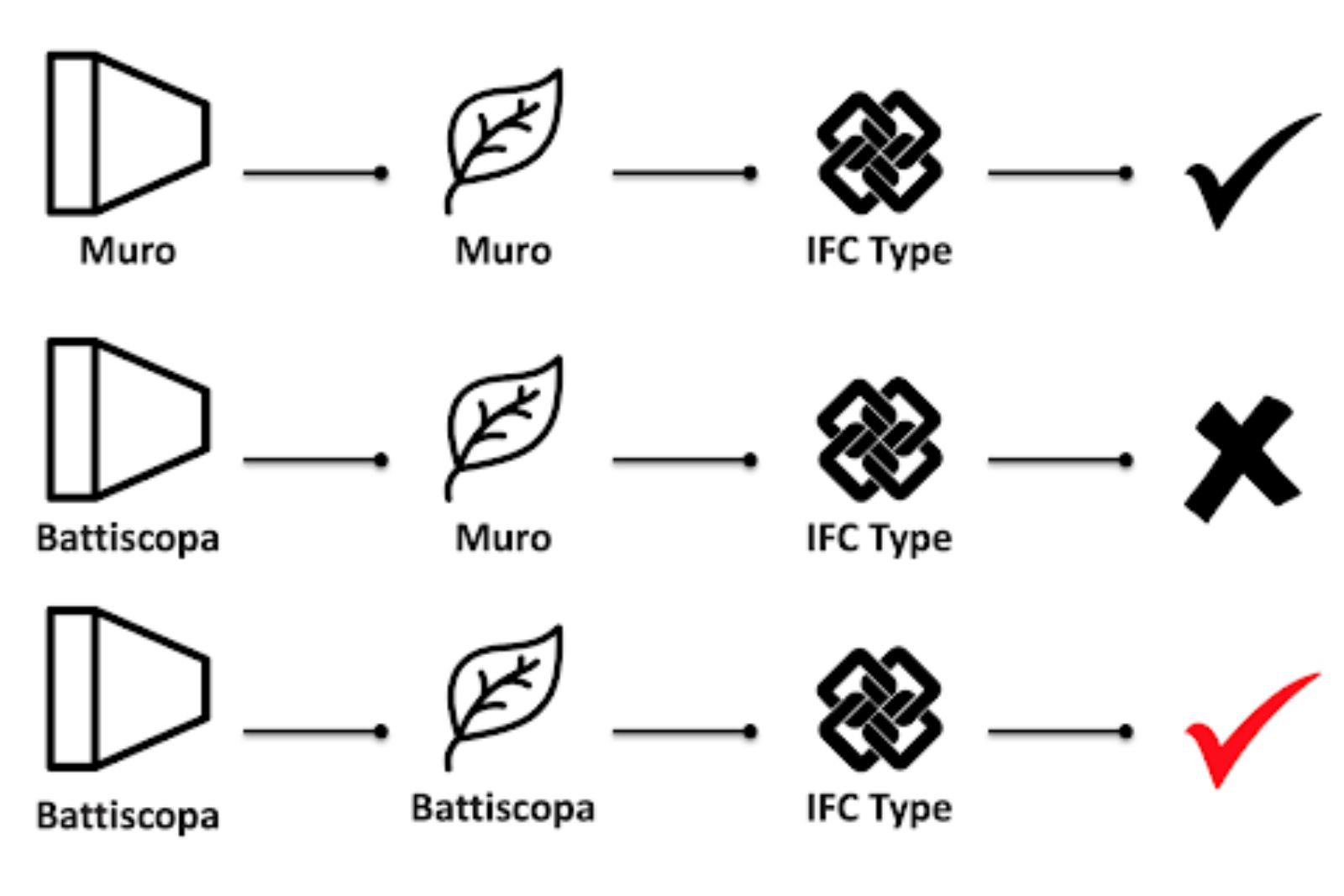
Esempio del concetto di ontologia BIM in Archicad con Classificazioni e mappatura Classi IFC.
Ovviamente, controllare la conformità del progetto con un sistema bidimensionale comporta tutta una serie di svantaggi che ben conosciamo, come: inefficienza, errori e aumento delle tempistiche e dei costi. La metodologia BIM, d’altro canto, promuove su queste basi l’utilizzo di tecnologie semi-automatizzate di analisi, verifica e controllo attraverso strumenti di Model Checking.
Il Model Checking può essere inteso come un processo composto principalmente di tre fasi distinte:
- BIM Validation, ovvero una verifica di coerenza interna del modello informativo;
- Clash Detection come il controllo delle interferenze geometriche in grado di individuare conflitti interni alla progettazione o dovuti all’integrazione di modelli di discipline differenti;
- Code Checking, in grado di verificare la conformità del progetto, in termini di modello, alle normative di riferimento e al quadro esigenziale della committenza.
Il Quality Assurance e il Quality Control sono due concetti strettamente correlati a questi processi di verifica del Model Checking, senza i quali non potrebbero essere definiti e descritti. Qual è però la differenza sostanziale fra "garanzia" (assurance) e "controllo" (control)?
Il primo, Quality Assurance, identifica gli standard o i metodi da seguire per soddisfare i requisiti del cliente, definiti nel Capitolato Informativo (o anche Exchange Information Requirements, secondo la ISO 19650). È essenzialmente un processo di creazione dei risultati che devono essere per l’appunto garantiti; mentre il Quality Control è il processo di verifica di tali risultati.
Molto spesso i due termini sono collegati tra loro, ma da come avete potuto comprendere risultano differenti nel loro scopo: dove il processo di QA si concentra sulla prevenzione degli errori, il processo di QC mira a determinare e risolvere gli errori.
Sembra tutto abbastanza chiaro, quindi oltre Archicad dovrei acquistare altri strumenti per verificare la conformità del mio progetto? Questa volta non sono di parte e vi rispondo con un dipende. Dipende dalle vostre finalità di implementazione BIM, dalla vostra visione magari di fornire un servizio aggiuntivo di coordinamento alla semplice progettazione. Ma se preferite andarci cauti ho la risposta pronta per voi in Archicad.
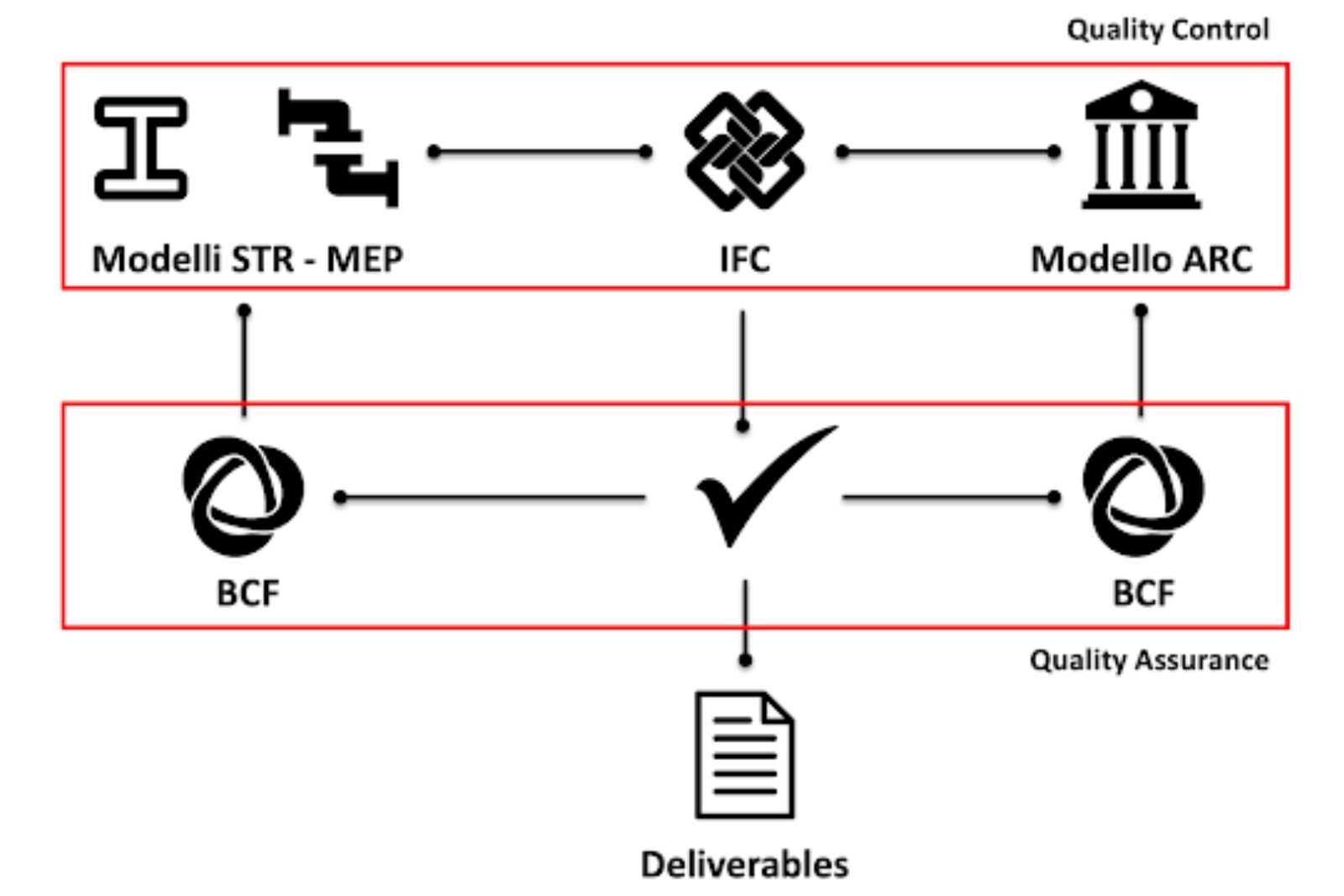
Schema di processo di Quality Assurance e Quality Control con la metodologia BIM.
Model Checking grafico
Nella maggior parte dei casi, le Sovrascritture Grafiche vengono utilizzate solamente per modificare la resa grafica della parte bidimensionale o tridimensionale. Perché invece non applicare lo stesso concetto per controllare a priori la conformità e la qualità della nostra architettura?
Utilizzando, infatti, la sezione Criteri delle nostre Regole di Sovrascrittura Grafica potremmo evidenziare determinati elementi che non soddisfino standard aziendali, parametri informativi da dover compilare e trasmettere oppure parametri geometrici. Forse è giusto dare un esempio per ciascuno di questi.
Standard aziendali
In questa categoria potremmo controllare che particolari elementi siano stati associati correttamente a determinati attributi. Un classico esempio potrebbero essere i Lucidi, verificando ad esempio che nessun elemento sia stato associato al Lucido Archicad. Oppure potreste decidere di verificare la conformità dei Materiali da Costruzione rispetto alla nomenclatura standard utilizzata nel vostro ufficio.
Parametri informativi
Con questa categoria, invece, voglio far riferimento a tutti quei dati da dover essere trasmessi a consulenti esterni o, perché no, al cliente stesso; magari tramite formato IFC o BIMx. Ad esempio nei Criteri delle Regole potremmo impostare e controllare che vi sia la corretta associazione nell’elemento fra Lucido e Posizione. Rifacendoci sempre al setto murario verifichiamo che questo non presenti una "Posizione Interna” e un Lucido Muri Esterni o viceversa. O ancora, in maniera generica, controllare che non vi siano parametri “Non Definiti” oppure elementi Etichetta non associativi.
Parametri geometrici
In questa categoria, infine, possiamo controllare la coerenza geometrica dei nostri elementi. Un aspetto molto importante, ad esempio, è il controllo dei serramenti e delle loro dimensioni; specialmente se nel progetto abbiamo deciso di utilizzare porte standard con larghezze ed altezze definite. Ecco come le Sovrascritture Grafiche potrebbero evidenziare porte non conformi a queste scelte progettuali o alle normative stesse. Nessun vorrebbe sbattere la testa su una porta che è stata impostata per sbaglio a 2 metri piuttosto che 2,10 metri.
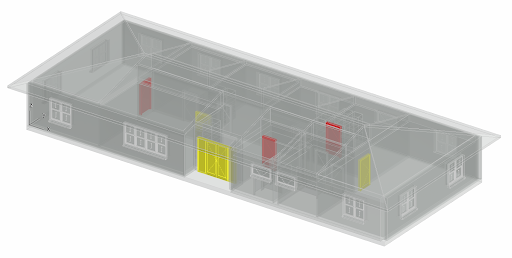
Esempio di Sovrascrittura Grafica di Model Checking per il controllo dimensionale degli elementi Porta.
Model Checking tabulare
Nessun passaggio da Archicad verso Excel, potete star tranquilli: con il Model Checking tabulare mi riferisco alla funzione interna degli Abachi. Proviamo a pensare fuori dagli schemi anche questa volta. Gli Abachi riescono a restituirci tutta una serie di informazioni in riferimento ad alcuni elementi, come ad esempio murature, arredi, serramenti e così via.
Le stesse informazioni posso essere controllate all’interno di queste schede. Come? Semplicemente prestando attenzione alla tipologia di parametro che si vuol listare. Nella finestra di impostazioni dell’Abaco è possibile scegliere quali di questi visualizzare nella sezione Campi. Prestate attenzione a questa sezione dove i parametri vengono evidenziati in due colori differenti: nero o blu. Nel primo caso si fa riferimento a parametri calcolati in automatico da Archicad senza possibilità di modifica mentre nel secondo caso è possibile modificarli all’interno dello stesso Abaco. La potenzialità è che potete modificare un parametro per multipli elementi senza doverli selezionare manualmente o tramite il comando Trova e Seleziona.
All’interno del vostro template potreste sviluppare degli Abachi paralleli a quelli di consegna che vi consentano di controllare le informazioni o alcune impostazioni degli elementi da computare. Degli Abachi duplicati di Model Checking che possono, però, presentare un numero più elevato di parametri come ad esempio la tipologia di Struttura Composta, piuttosto che il Lucido associato, oltre che la Classificazione e via dicendo. Attenzione a inserire sempre in queste tipologie di Abachi un’anteprima bidimensionale o tridimensionale degli elementi in modo da poterli distinguere, magari combinando una Sovrascrittura Grafica alla Vista dell’Abaco di Model Checking.
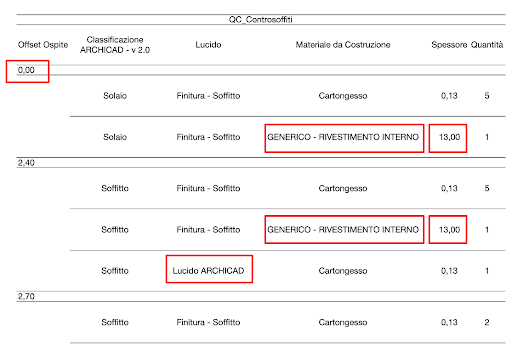
Esempio di Abaco di Model Checking per il controllo di alcuni controsoffitti.
Espressioni dinamiche
Le Espressioni, introdotte in Archicad 22, sono una delle funzionalità più ignorate in Archicad nonostante il loro enorme potenziale. È vero, forse di primo impatto potrebbero risultare un po’ difficili da comprendere; specialmente per chi non ha tanta dimestichezza con funzioni logiche e matematiche. Eppure, una volta preso il ritmo e confidenza, non se ne può fare più a meno. E ve lo dice uno che ha iniziato a utilizzarle dalla versione 24: le convinzioni spesso giocano brutti scherzi.
Espressioni dinamiche è un concetto che ho iniziato a utilizzare non appena ho visto il potenziale di questa funzione, che permette di rendere proattivo e dinamico il modello al variare delle nostre decisioni progettuali. Con questo tema avevo iniziato a pubblicare i miei primi post sui canali social e insieme al mio collega l’arch. Matteo Di Filippo ne abbiamo discusso abbondantemente e tecnicamente nel corso del webinar Espressioni dinamiche: strategia di automazione in Archicad.
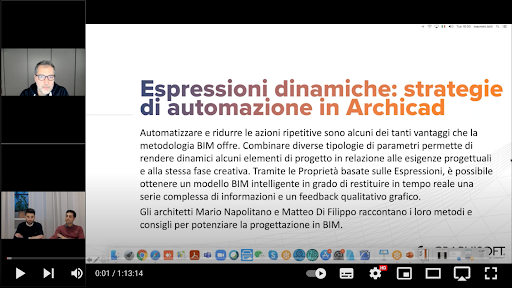
Webinar “Espressioni dinamiche” in collaborazione con Graphisoft Italia
Giusto per darvi un’idea, con le Espressioni è possibile controllare e verificare sia la modellazione geometrica sia quella informativa. Un esempio può essere controllare che non siano presenti elementi con un’area prossima ai zero metri quadrati; tipico magari di solai a cui vengono sottratte regioni. Oppure, controllare la conformità del parametro ID Elemento rispetto all’offset dal piano ospite come può essere nel caso degli apparecchi illuminotecnici. Oppure ancora, controllare l’aspetto grafico ed informativo delle Zone al variare della loro metratura in riferimento alle superfici minime e ai rapporti aeroilluminanti.
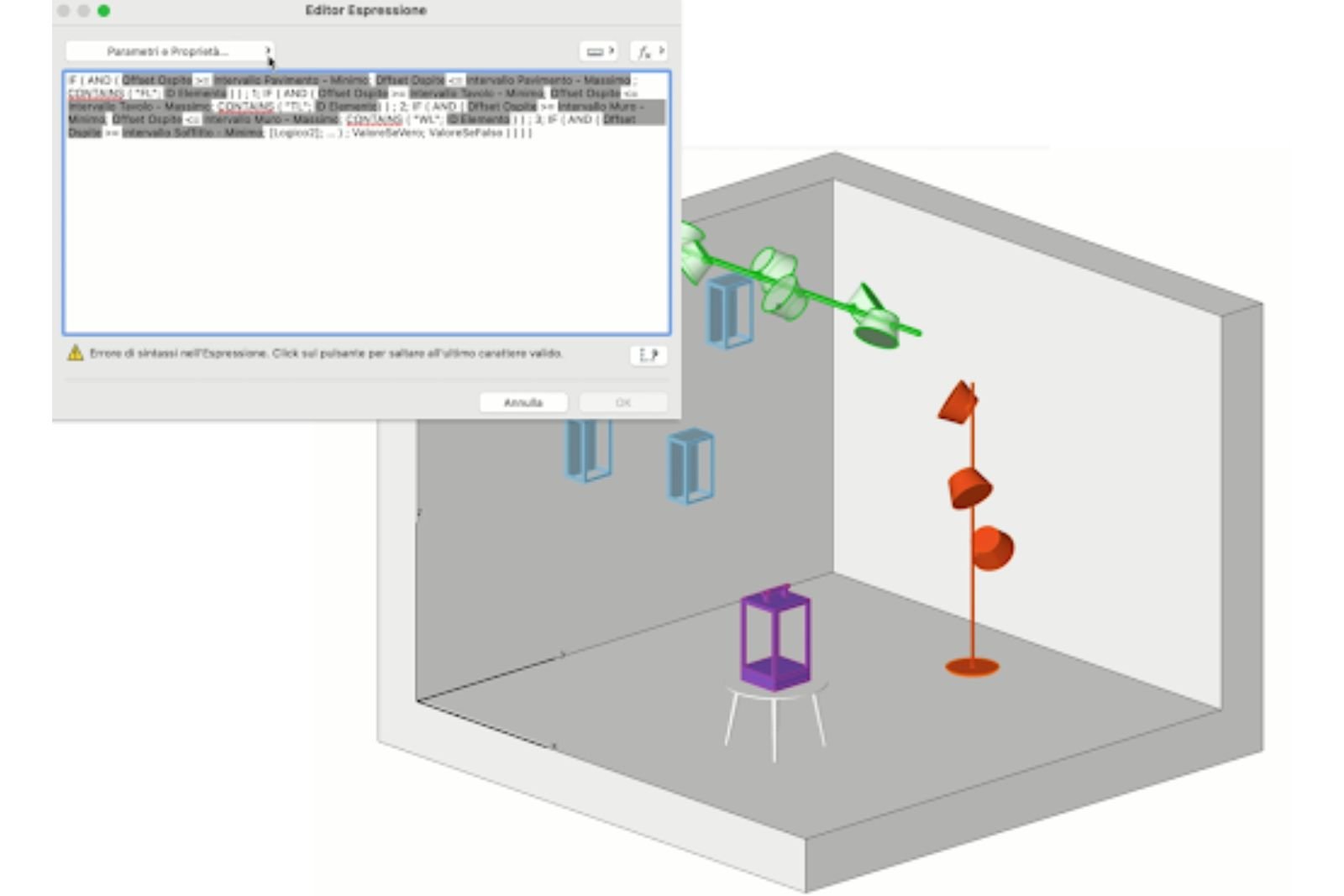
Esempio di Espressione combinata ad una Sovrascrittura Grafica per l’automazione grafica della tipologia di lampade a partire da ID Elemento e Offset dal Piano Ospite.
Al prossimo appuntamento
La serie Automatizzare i processi Archicad si conclude qui, sperando che gli articoli che ho realizzato nel corso dei mesi vi abbiano dato una visione più ampia di quali possono essere alcuni degli aspetti più importanti per automatizzare un template BIM e, di conseguenza, il flusso interno di lavoro.
Prima di lasciarvi e di darvi appuntamento al prossimo articolo voglio darvi un ulteriore suggerimento sulle funzionalità appena descritte per il controllo e verifica qualitativa del modello: provate ad utilizzarle in combinazione, la mia preferita è senz’altro Sovrascritture Grafiche-Espressioni.
Ps. Come sempre per qualsiasi altro spunto di riflessione mi trovate al mio profilo Instagram @quellochefabim.
Per una visione d'insieme, ecco i link a tutti gli articoli sulla serie Automatizzare i processi Archicad:
- Documentazione di progetto;
- Informazioni documentali di consegna;
- Procedure di modellazione avanzata;
- Processi di controllo e verifica qualitativa.










